Ahoj technici, projekt Debian nedávno vydal svou nejnovější a stabilní verzi Debian GNU/Linux 9.0 s kódovým označením ‚stretch '. Některé z hlavních změn v Debianu 9 jsou uvedeny níže:
- Jádro 4.9
- Výchozí MySQL je nyní MariaDB 10.1
- LibreOffice 5.2
- Prostředí GNOME Desktop 3.2
- KDE Plasma 5.8
- Xfce 4.12
- PHP 7
- Nová verze GIMPu 2.8.18
- Firefox 45.9
Níže jsou uvedeny minimální systémové požadavky pro instalaci Debianu 9:
- 512 MB RAM
- 10 GB HDD
- 1GHz procesor Pentium 4
- Instalační médium (USB / DVD)
V tomto článku probereme, jak nově nainstalovat Debian 9 ‚Stretch‘ na plochu nebo notebook spolu se snímky obrazovky.
Stáhněte si Debian 9.0 ‚stretch‘
Pojďme si stáhnout soubor ISO Debian 9 z jeho oficiálních stránek.
- Debian 9 (64bitový)
- Debian 9 (32bitový)
Poznámka: Stáhněte si pouze první disk DVD, protože obsahuje všechny požadované soubory k instalaci standardního systému Debian.
Jakmile je soubor ISO stažen, vypalte jej buď na jednotku USB nebo na DVD a zaveďte jej. Před zahájením instalace na Laptop nebo Desktop se doporučuje zálohovat všechny potřebné soubory a adresáře.
Postup instalace Debianu 9.0:
Krok 1:Spusťte systém pomocí spouštěcí jednotky USB nebo DVD
Začněme instalační proces spuštěním systému pomocí zaváděcího média, které jsme vytvořili ve výše uvedeném kroku.
Vyberte režim instalace buď jako grafický nebo CLI (Install), v mém případě přecházím na grafickou instalaci
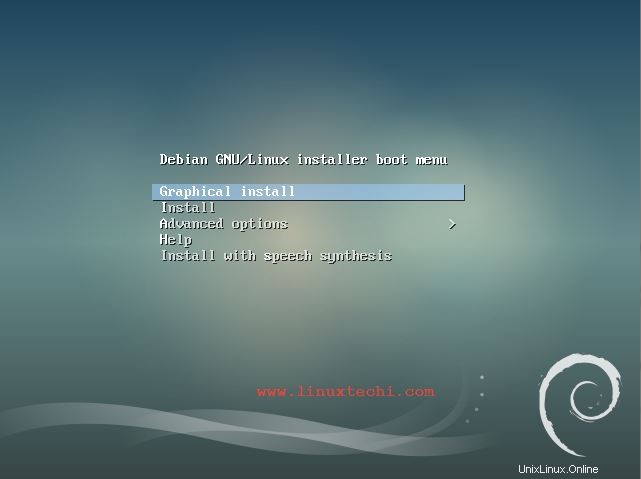
Krok 2:Vyberte preferovaný jazyk, umístění a rozložení klávesnice
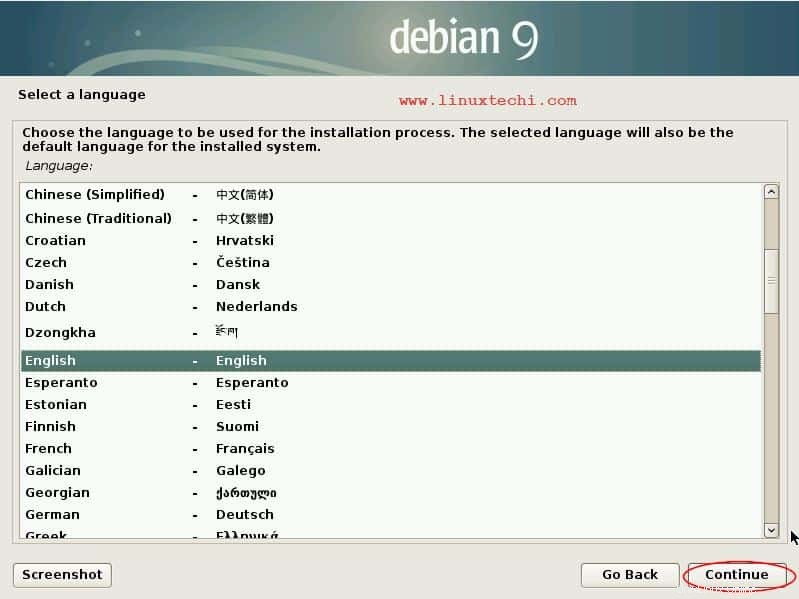
Klikněte na Pokračovat
Vyberte preferované umístění
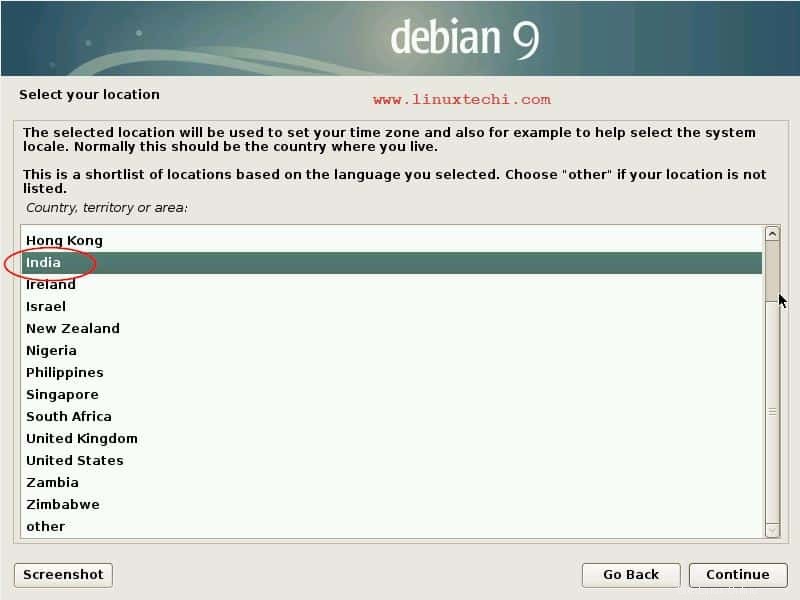
Vyberte preferované rozložení klávesnice a klikněte na Pokračovat
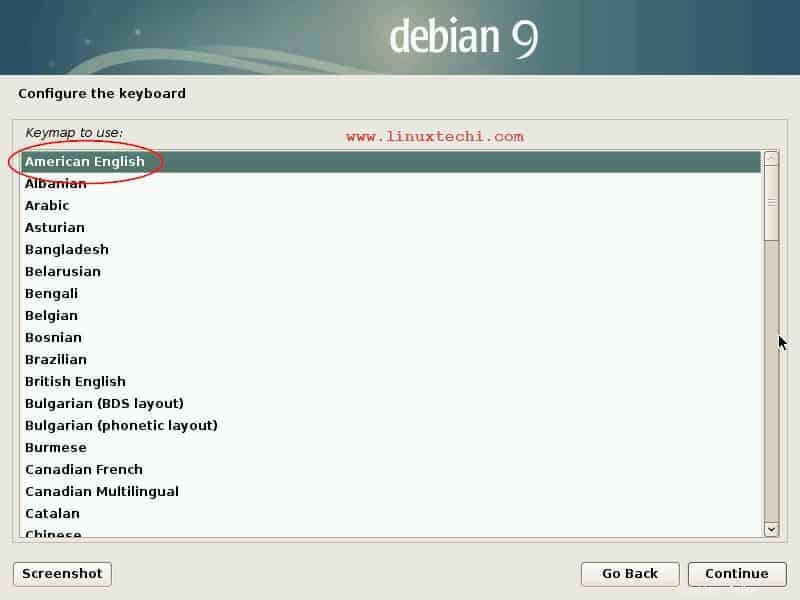
Krok 3:Nastavte název hostitele a název domény pro váš systém
Nastavte preferovaný název hostitele pro váš systém a poté klikněte na pokračovat
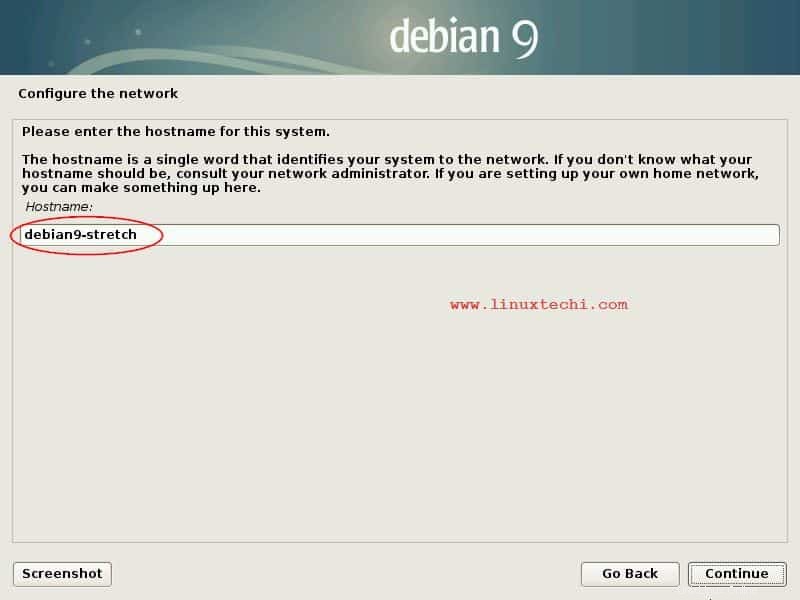
V tomto kroku zadejte název domény, v mém případě používám název domény jako „example.com“
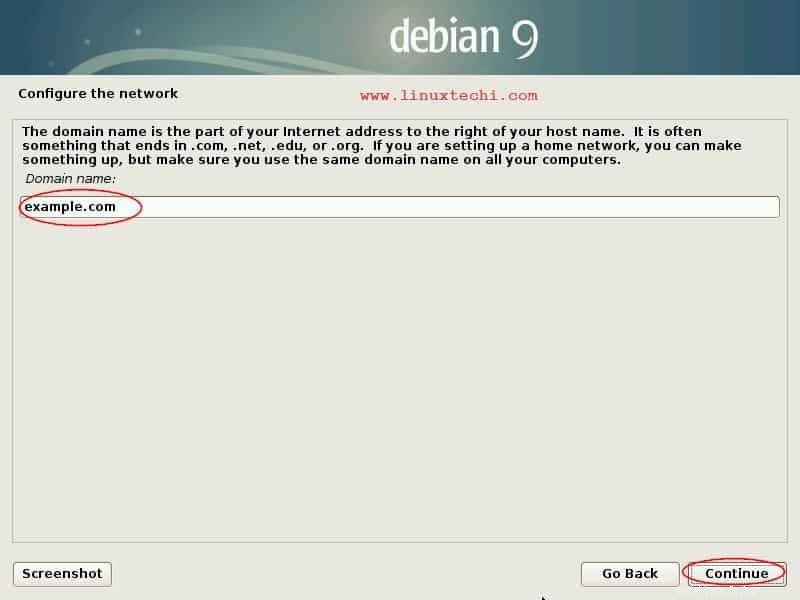
Krok 4:Nastavte heslo uživatele root a vytvořte místního uživatele
V tomto kroku budete vyzváni k nastavení hesla uživatele root
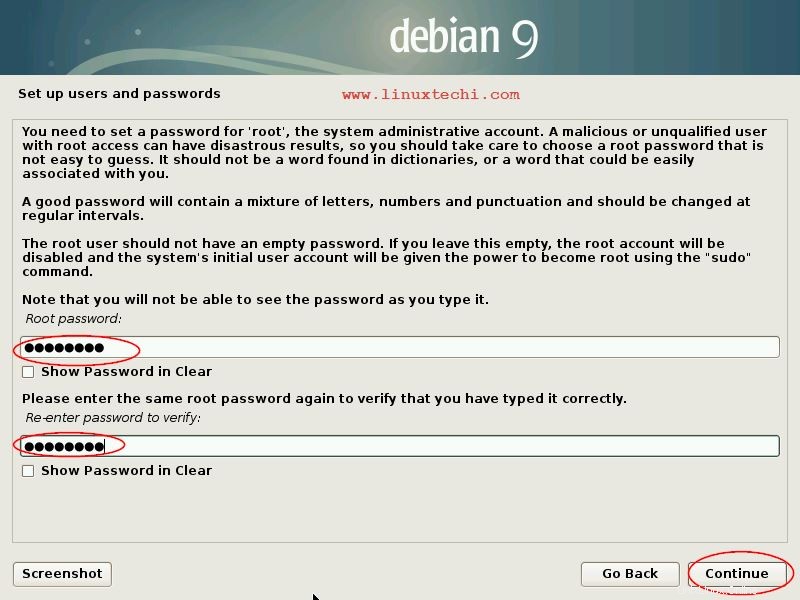
Zadejte celé jméno místního uživatele a klikněte na Pokračovat
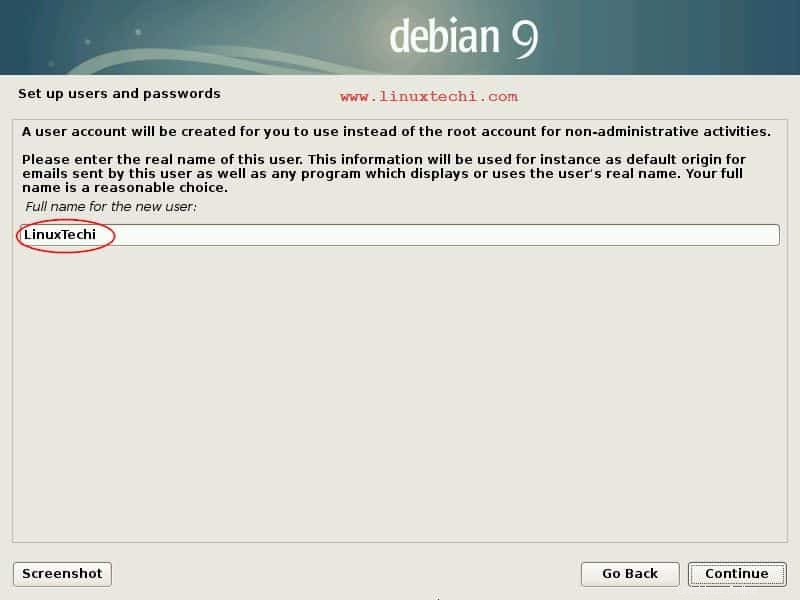
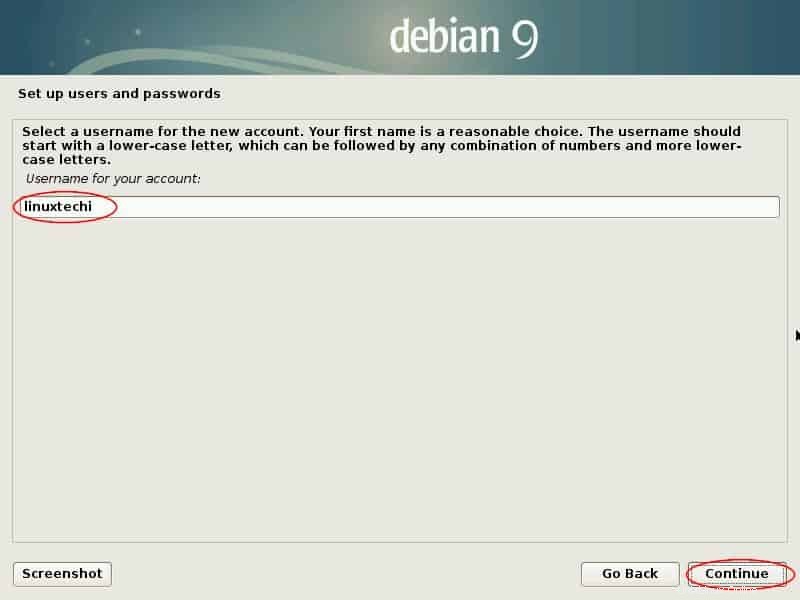
Klikněte na pokračovat
Zadejte silné heslo pro místního uživatele, v mém případě je místní uživatel ‚linuxtechi‘
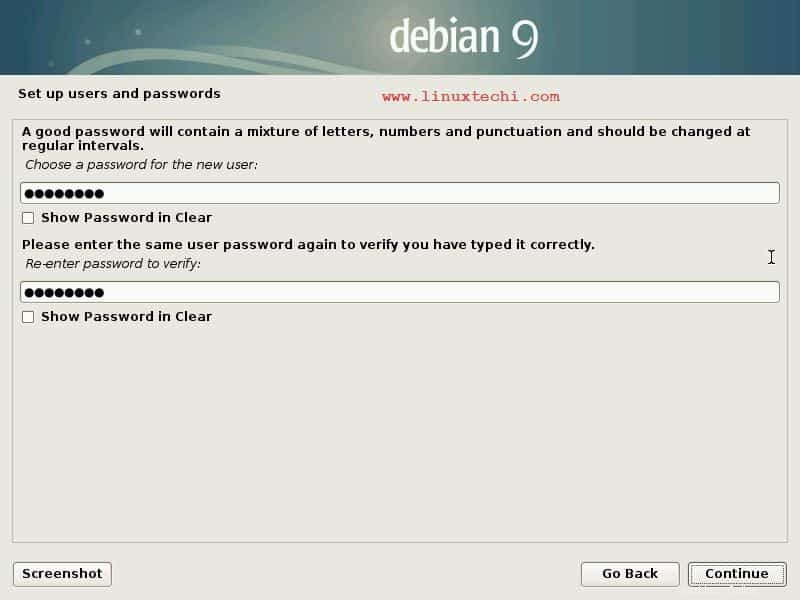
Krok 5:Vyberte metodu rozdělení disku
V tomto kroku vyberte způsob rozdělení disku. Zde máme dvě možnosti, buď ručně vytvoříme oddíl a necháme instalátor, aby vytvořil oddíly za nás.
V mém případě vybírám „S průvodcem – použít celý disk a nastavit lvm ”
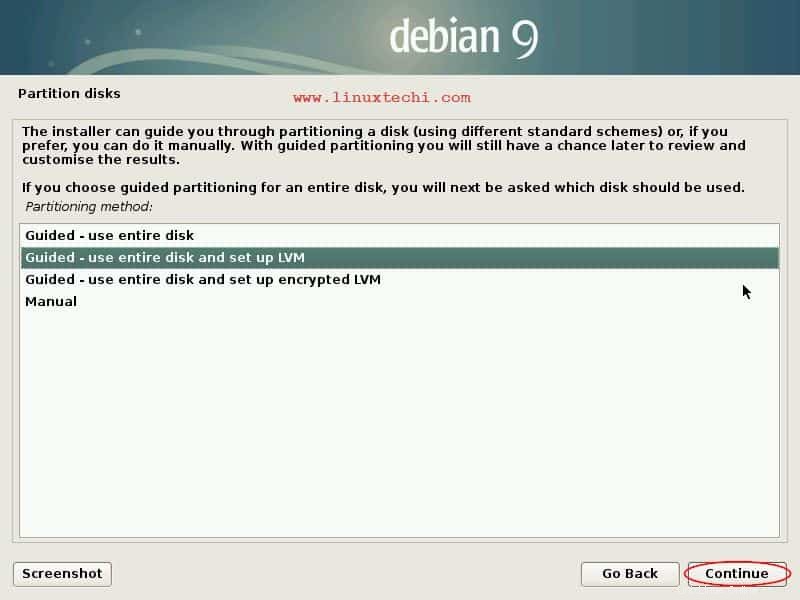
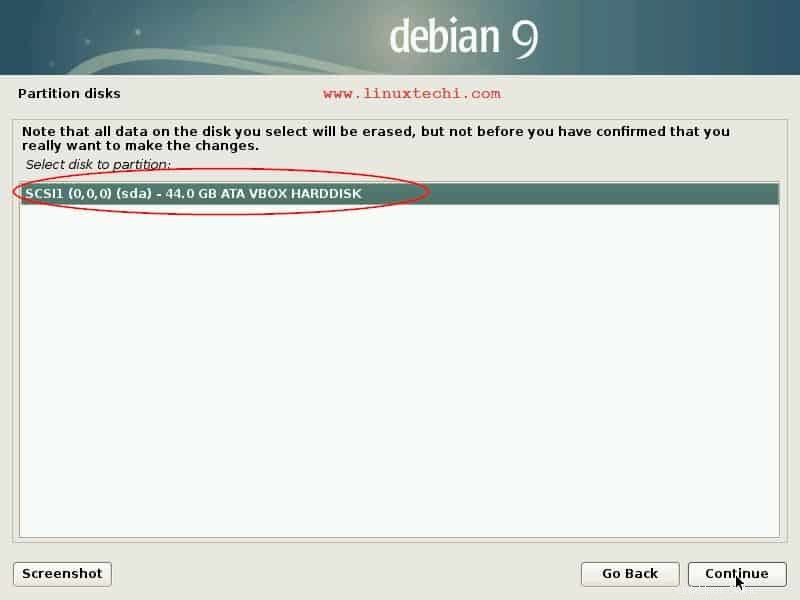
Klikněte na Pokračovat
V tomto kroku musíme určit schéma oddílů pro náš disk. V mém případě jsem vybral samostatný oddíl pro /var, /home a /tmp
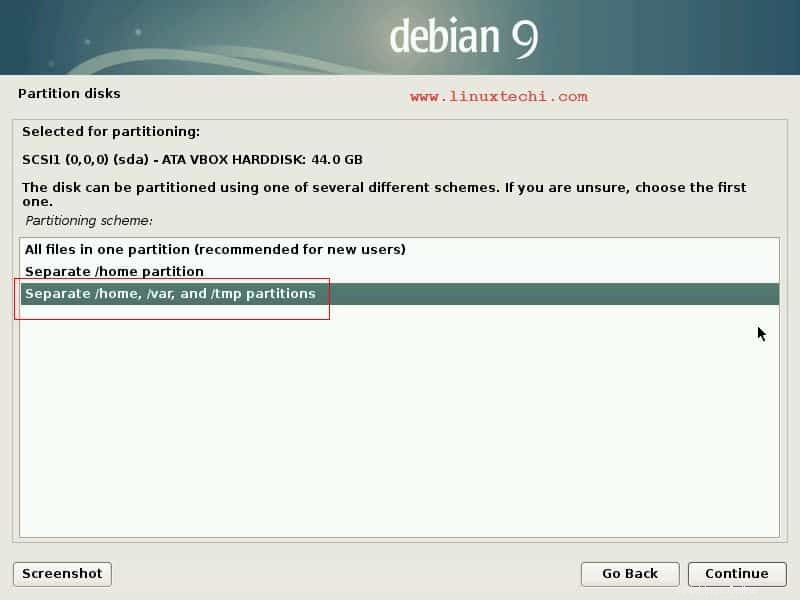
Klikněte na Pokračovat
Vyberte „Ano“ pro zápis změn na disk a konfiguraci LVM
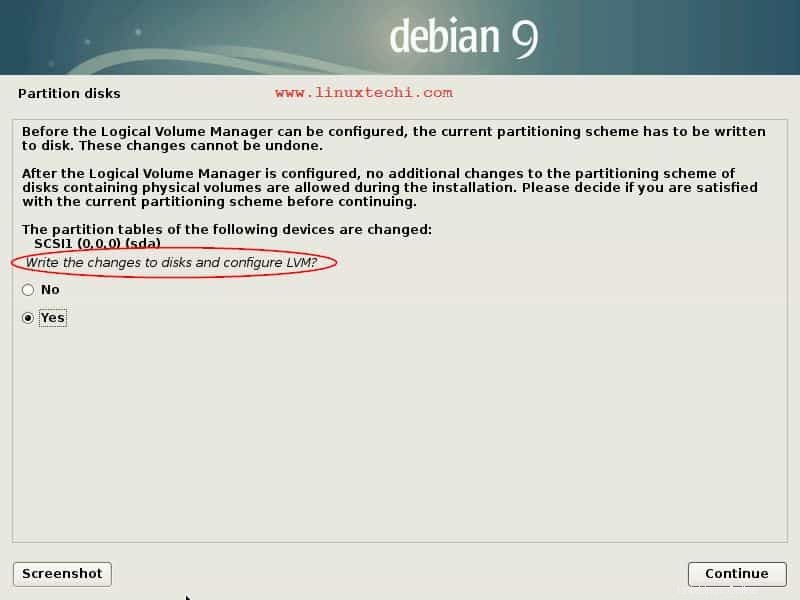
Křížově ověřte schéma oddílů a poté klikněte na Pokračovat pro dokončení rozdělení a uložení změn na disk
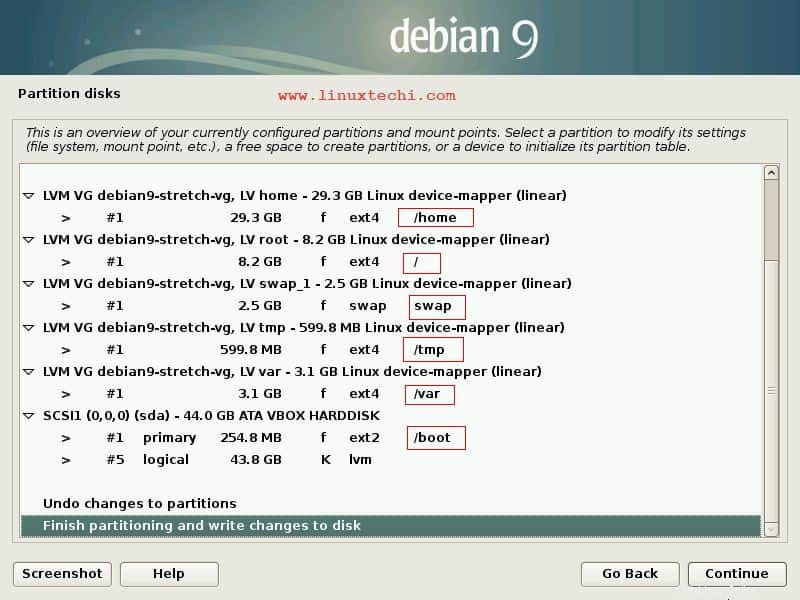
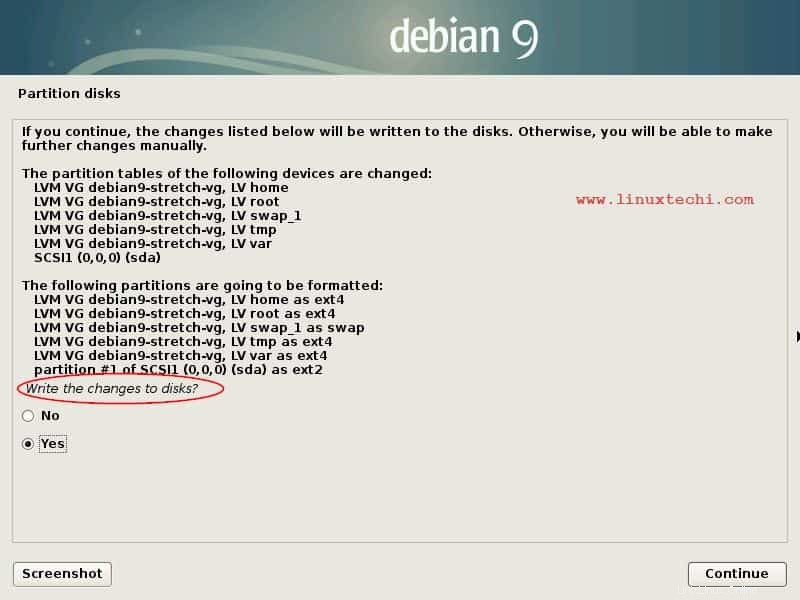
Klepnutím na Pokračovat zahájíte instalaci
Krok 6:Instalace zahájena a probíhá
Jak vidíme, instalace začala a probíhá
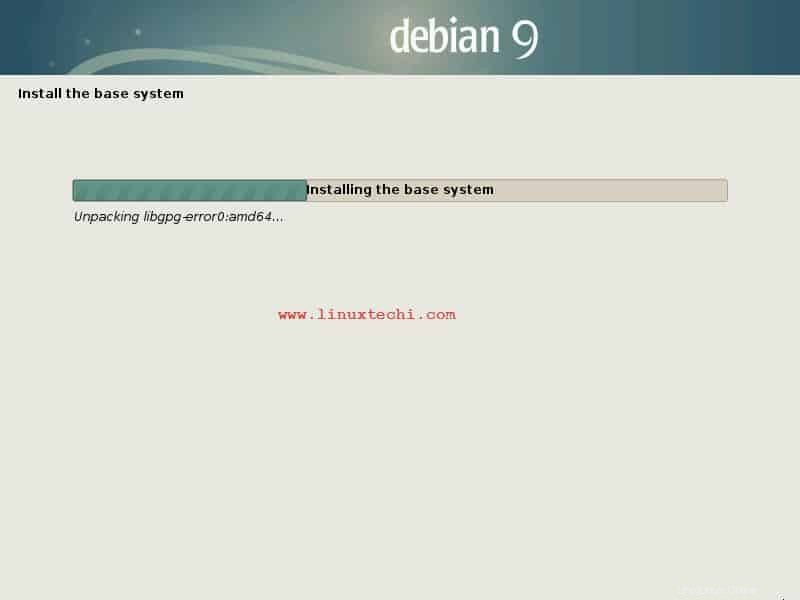
Během instalace nás instalační program vyzve ke skenování dalšího CD / DVD, které použije správce balíčků (apt) k instalaci softwaru. Pokud nechcete skenovat, vyberte „NE“, jak je uvedeno níže:
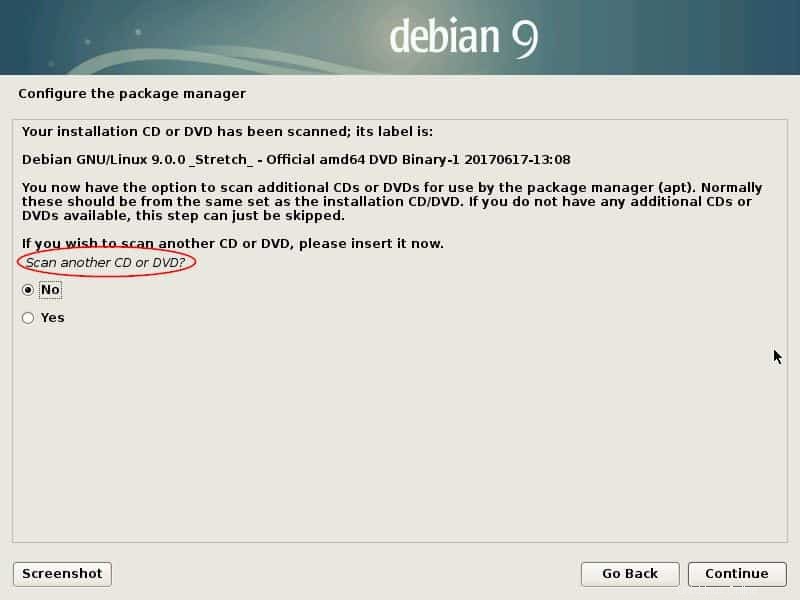
Vyberte Network Mirror Možnost jako „Ne“
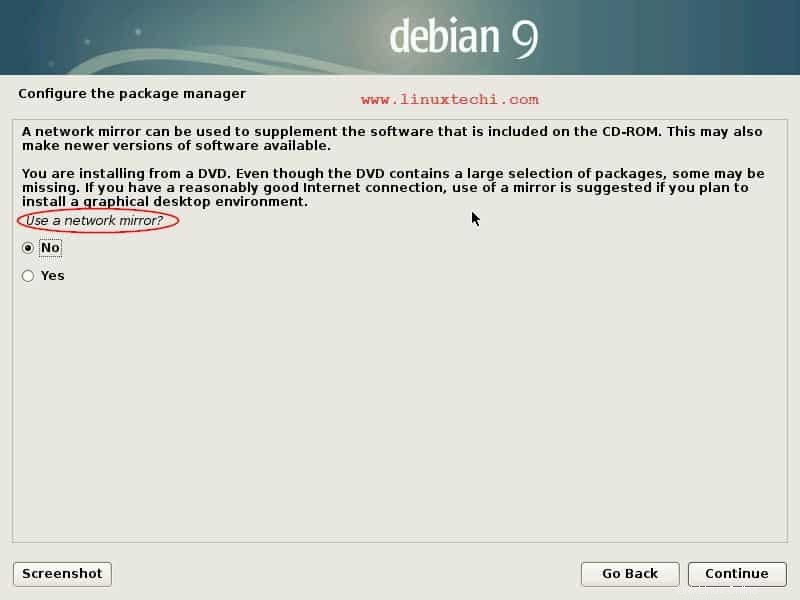
Pro pokračování klikněte na Pokračovat
Vyberte software, který chcete nainstalovat, a poté pokračujte v instalaci kliknutím na tlačítko pokračovat
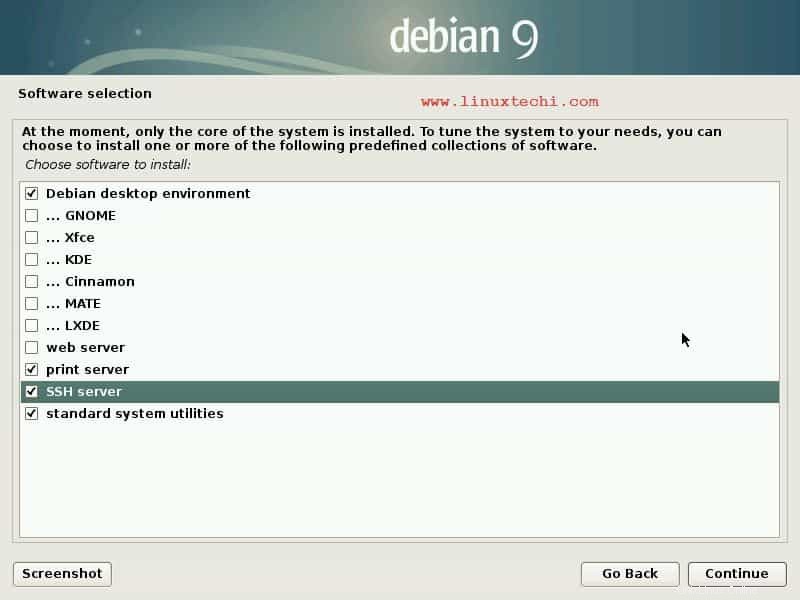
Chcete-li nainstalovat zavaděč grub
, vyberte možnost „ano“.
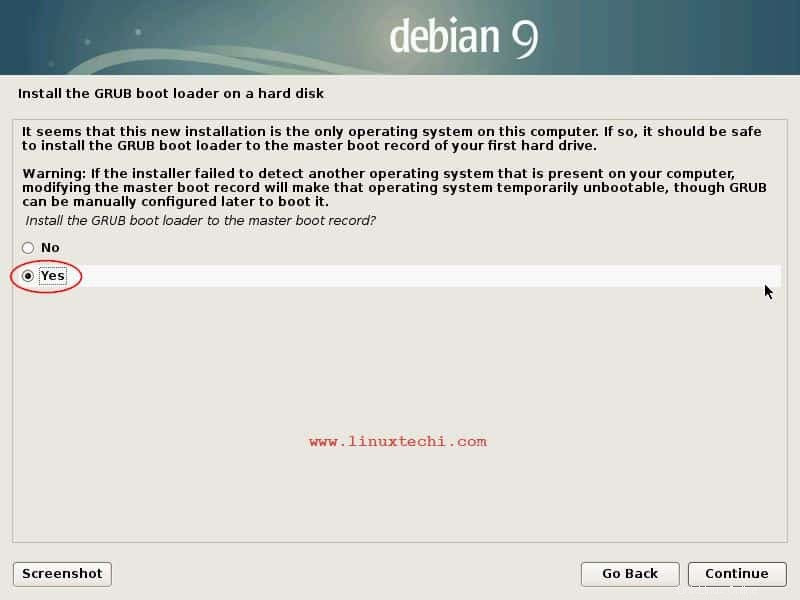
Vyberte pevný disk, na který bude zavaděč nainstalován
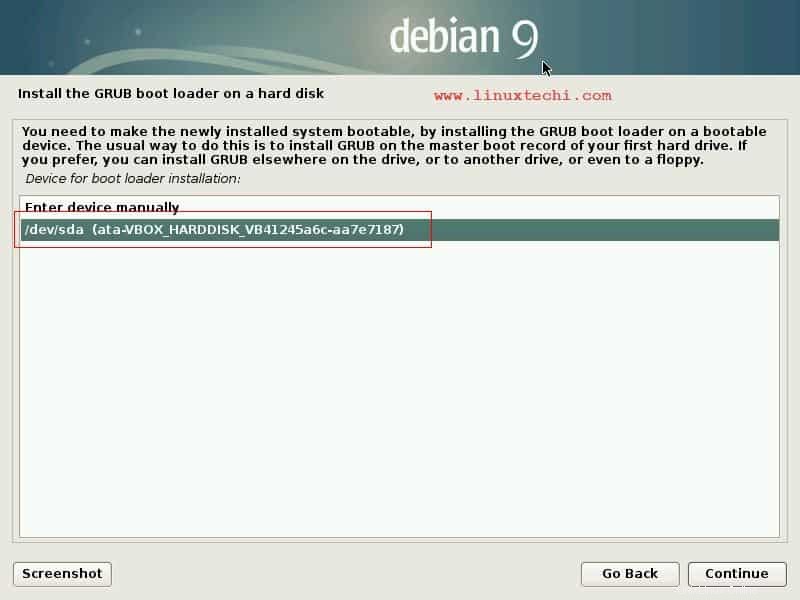
Jakmile je instalace dokončena, instalační program požádá o restart systému a vyjmutí jednotky USB nebo DVD, které jsme použili během instalace.
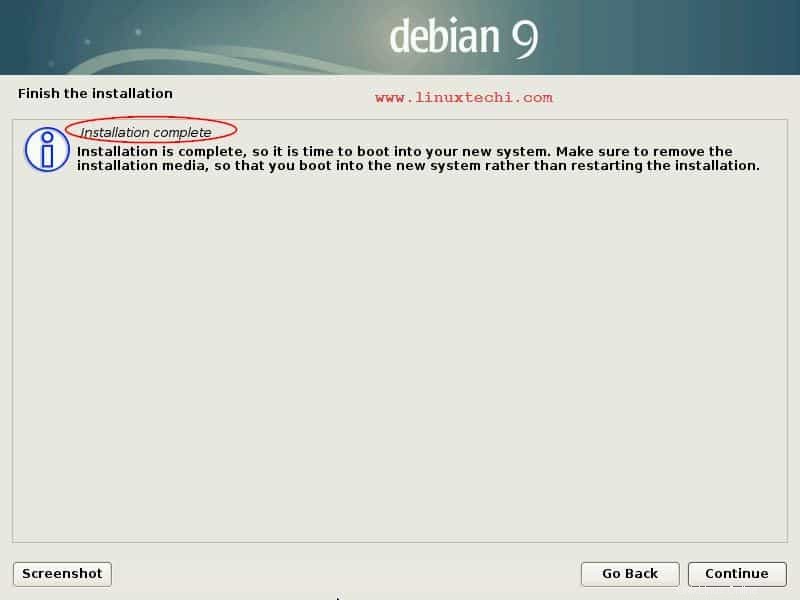
Klepnutím na Pokračovat restartujte systém
Krok 7:Spusťte svůj systém s nově nainstalovaným Debianem 9
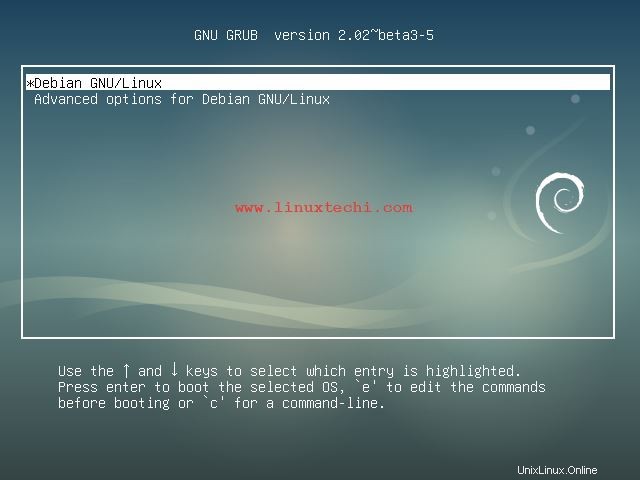
Použijte stejné uživatelské jméno a heslo, jaké jsme vytvořili během instalace
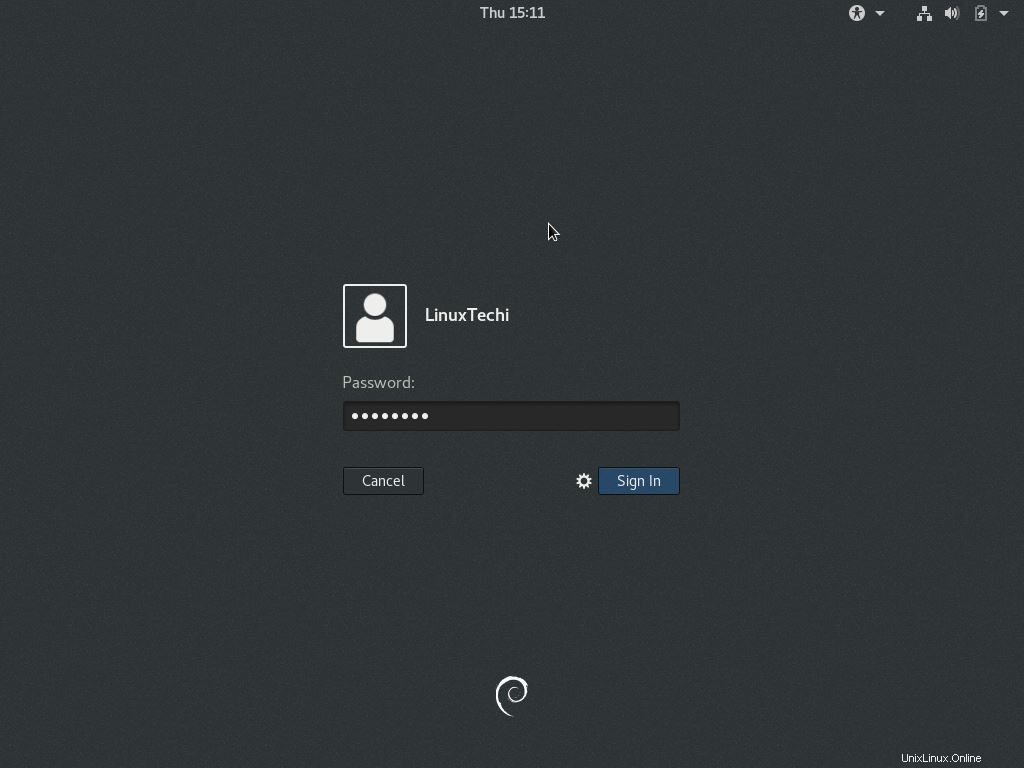
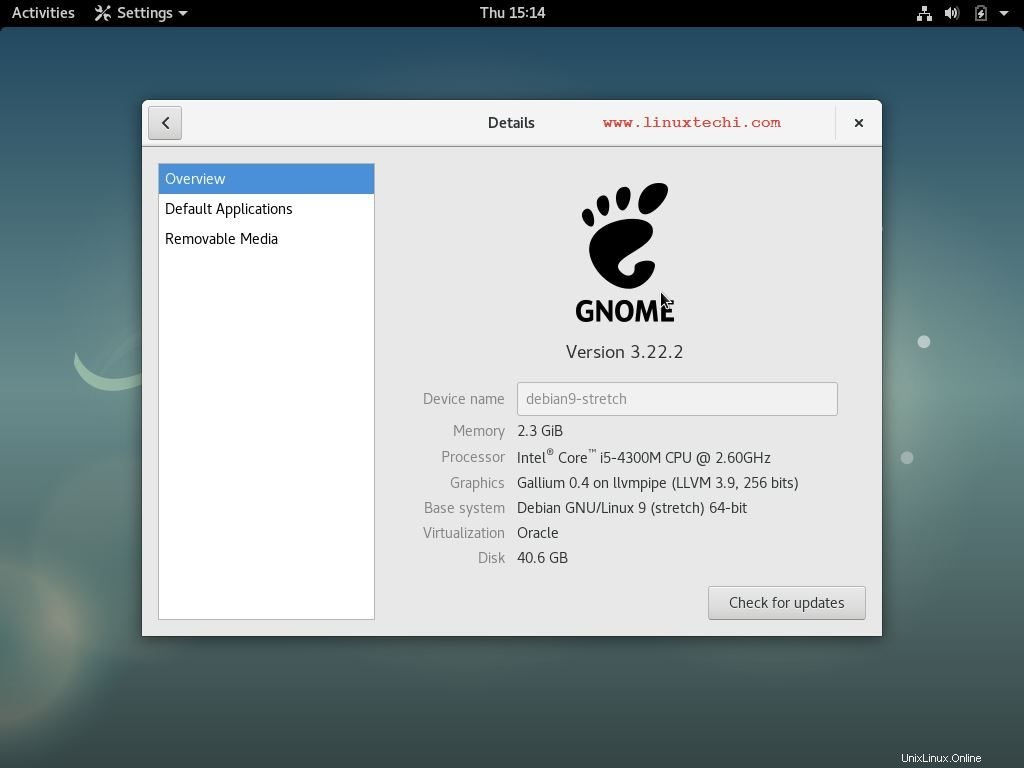
To je z tohoto článku vše. Debian 9 ‚Stretch‘ byl úspěšně nainstalován, podělte se o své názory a komentáře v sekci komentářů níže.